Hvordan finder jeg og erstatter emnetekst i meddelelser eller opgaver i Outlook?
I Outlook, hvis der er flere beskedemner eller opgaveemner skal udskiftes med din angivne tekst, kan du selvfølgelig ændre dem en efter en, men har du nogen hurtig måde at afslutte dette job på en gang i Outlook?
Find og udskift emnetekst i flere beskeder ved hjælp af VBA-kode
Find og udskift emnetekst inden for flere opgaver ved hjælp af VBA-kode
Find og udskift emnetekst i flere beskeder ved hjælp af VBA-kode
Find den specifikke tekst, og erstat med en anden i flere beskedemner, nedenstående VBA-kode kan gøre dig en tjeneste, gør venligst med følgende trin:
1. Vælg de e-mails, du vil finde, og udskift emneteksten, og hold derefter nede ALT + F11 nøgler til at åbne Microsoft Visual Basic til applikationer vindue.
2. Klik derefter på indsatte > Moduler, kopier og indsæt nedenstående kode i det åbnede blanke modul, se skærmbillede:
VBA-kode: Find og erstat emneteksten inden for flere meddelelser:
Option Explicit
Sub FindAndReplaceInSubject()
Dim xItem As Object
Dim xNewSubject As String
Dim xMailItem As MailItem
Dim xExplorer As Explorer
Dim i As Integer
On Error Resume Next
Set xExplorer = Outlook.Application.ActiveExplorer
For i = xExplorer.Selection.Count To 1 Step -1
Set xItem = xExplorer.Selection.Item(i)
If xItem.Class = olMail Then
Set xMailItem = xItem
With xMailItem
xNewSubject = Replace(.Subject, "kte", "Kutools for Excel")
.Subject = xNewSubject
.Save
End With
End If
Next
End Sub
Bemærk: I ovenstående kode: xNewSubject = Udskift (.Subject, "kte", "Kutools til Excel")"kte”Er den gamle tekst, du vil finde, og“Kutools til Excel”Er den nye tekst, du vil erstatte med. Skift dem til dit behov.
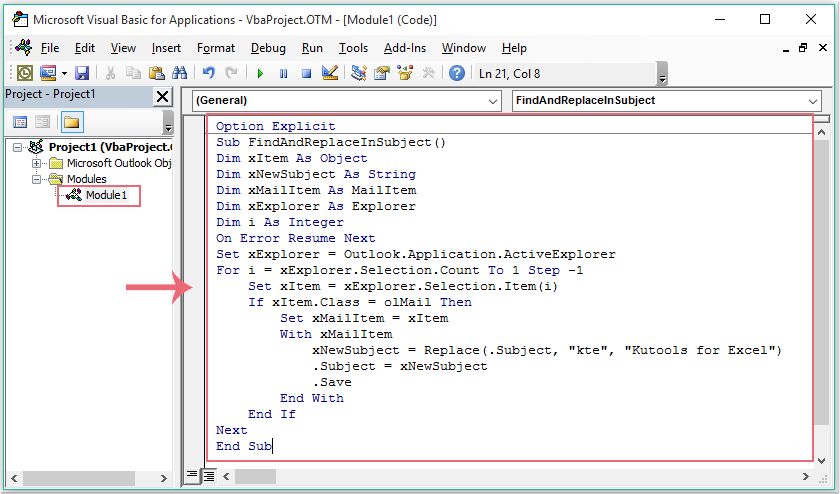
3. Tryk derefter på F5 nøgle til at køre denne kode, og den specifikke tekst i beskedemnerne er blevet erstattet med den nye tekst, som du har brug for, se skærmbillede:
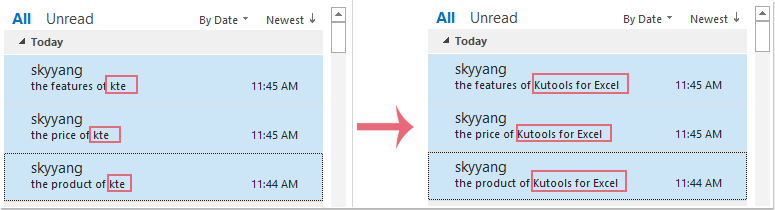
Find og udskift emnetekst inden for flere opgaver ved hjælp af VBA-kode
Hvis du har brug for at finde og erstatte emneteksten i opgaver, kan følgende VBA-kode også hjælpe dig.
1. Hold nede ALT + F11 nøgler til at åbne Microsoft Visual Basic til applikationer vindue.
2. Klik derefter på indsatte > Moduler, kopier og indsæt nedenstående kode i det åbnede blanke modul, se skærmbillede:
VBA-kode: Find og erstat emneteksten inden for alle opgaver:
Option Explicit
Sub FindReplaceTextsInAllTaskSubjects()
Dim xPane As NavigationPane
Dim xModule As TasksModule
Dim xGroup As NavigationGroup
Dim xNavFolder As NavigationFolder
Dim xTaskItem As Outlook.TaskItem
Dim i, k As Integer
Dim xFindStr, xReplaceStr As String
Dim xTotalCount As Long
On Error Resume Next
xFindStr = InputBox("Type the words to find:", "Kutools for Outlook", xFindStr)
If Len(Trim(xFindStr)) = 0 Then Exit Sub
xReplaceStr = InputBox("Type the words to replace:", "Kutools for Outlook", xReplaceStr)
If Len(Trim(xReplaceStr)) = 0 Then Exit Sub
xTotalCount = 0
Set xPane = Outlook.Application.ActiveExplorer.NavigationPane
Set xModule = xPane.Modules.GetNavigationModule(olModuleTasks)
Set xGroup = xModule.NavigationGroups.Item(1)
For i = xGroup.NavigationFolders.Count To 1 Step -1
Set xNavFolder = xGroup.NavigationFolders.Item(i)
For k = xNavFolder.Folder.Items.Count To 1 Step -1
Set xTaskItem = xNavFolder.Folder.Items(k)
If InStr(xTaskItem.Subject, xFindStr) > 0 Then
xTaskItem.Subject = Replace(xTaskItem.Subject, xFindStr, xReplaceStr)
xTaskItem.Save
xTotalCount = xTotalCount + 1
End If
Next
Next
MsgBox xTotalCount & " task subjects have been changed!", vbInformation + vbOKOnly, "Kutools for Outlook"
End Sub
3. Tryk derefter på F5 nøgle til at udføre denne kode, og der vises en hurtigboks, skriv den tekst, du vil finde fra opgaveemnerne, se skærmbillede:
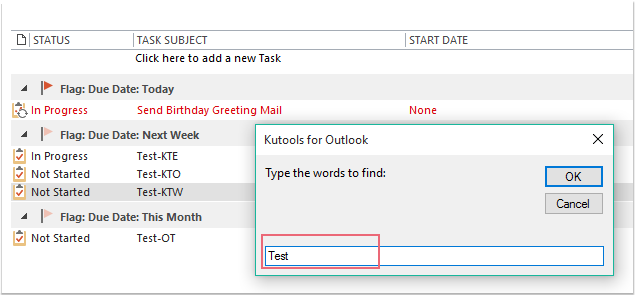
4. Klik OK, og en anden promptboks vises. Indtast venligst den nye tekst, du vil erstatte med, se skærmbillede:
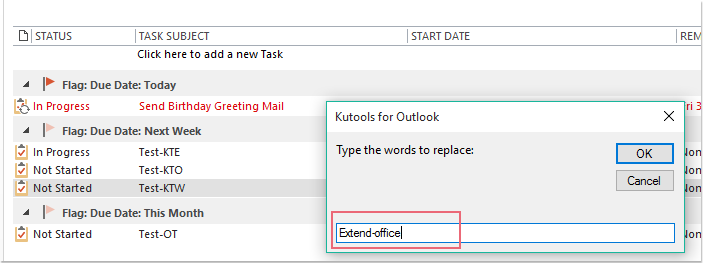
5. Klik derefter på OK, og der vises en dialogboks, der fortæller dig, hvor mange emner der er blevet ændret, se skærmbillede:
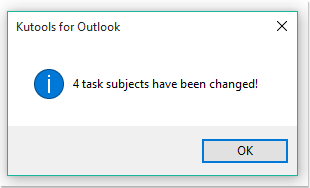
6. Klik OK, og de gamle tekster i opgaveemnerne er blevet erstattet med de nye, se skærmbillede:
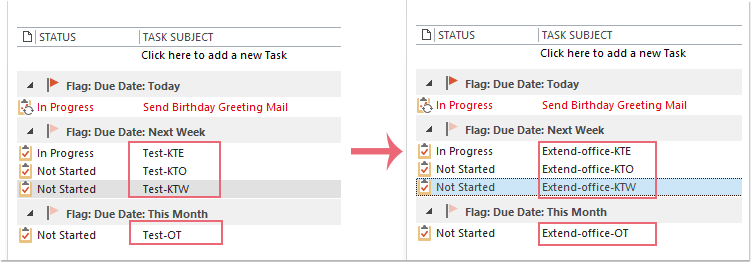
Bedste kontorproduktivitetsværktøjer
Kutools til Outlook - Over 100 kraftfulde funktioner til at superlade din Outlook
🤖 AI Mail Assistant: Øjeblikkelige pro-e-mails med AI-magi – et klik for geniale svar, perfekt tone, flersproget beherskelse. Forvandl e-mailing ubesværet! ...
📧 Email Automation: Ikke til stede (tilgængelig til POP og IMAP) / Planlæg Send e-mails / Auto CC/BCC efter regler ved afsendelse af e-mail / Automatisk videresendelse (avancerede regler) / Tilføj automatisk hilsen / Opdel automatisk e-mails med flere modtagere i individuelle meddelelser ...
📨 Email Management: Genkald nemt e-mails / Bloker svindel-e-mails af emner og andre / Slet duplikerede e-mails / Avanceret søgning / Konsolider mapper ...
📁 Vedhæftede filer Pro: Batch Gem / Batch adskilles / Batch komprimere / Automatisk gem / Automatisk afmontering / Automatisk komprimering ...
🌟 Interface Magic: 😊 Flere smukke og seje emojis / Boost din Outlook-produktivitet med fanebaserede visninger / Minimer Outlook i stedet for at lukke ...
👍 Wonders med et enkelt klik: Besvar alle med indgående vedhæftede filer / Anti-phishing e-mails / 🕘Vis afsenderens tidszone ...
👩🏼🤝👩🏻 Kontakter og kalender: Batch Tilføj kontakter fra udvalgte e-mails / Opdel en kontaktgruppe til individuelle grupper / Fjern fødselsdagspåmindelser ...
Over 100 Features Afvent din udforskning! Klik her for at finde mere.

